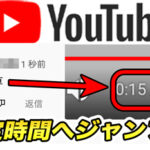【Premiere Pro】編集に必要なツールパネルの機能解説+ショートカットキーも紹介!
こんにちは。カワノタレです。動画編集ソフト「Premiere Pro」 で動画編集楽しんでますか?
使い始めたばかりだよ!という方に向けて、ツールパネルの各ツールの機能について解説したいと思います!
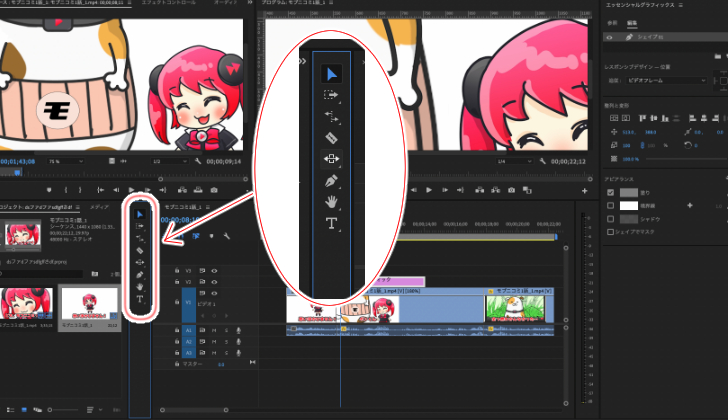
一緒に各ツールのショートカットキーもまとめて紹介するので、作業時間短縮に役立ててください!
目次
1.ツールパネル解説
2.選択ツール
3.トラックの前方/後方選択ツール
4.リップル/ローリング/レート調整ツール
4-1.リップルツール
4-2.ローリングツール
4-3.レート調整ツール
5.レーザーツール
6.スリップ/スライドツール
5-1.リップルツール
5-2.ローリングツール
7.ペン/長方形/楕円ツール
6-1.ペンツール
6-2.長方形ツール
6-3.楕円ツール
8.手のひら/ズームツール
7-1.手のひらツール
7-2.ズームツール
9.横書き/縦書き文字ツール
10.ツールパネルの機能のショートカットキーまとめ表
1.ツールパネル解説
2.選択ツール
3.トラックの前方/後方選択ツール
4.リップル/ローリング/レート調整ツール
4-1.リップルツール
4-2.ローリングツール
4-3.レート調整ツール
5.レーザーツール
6.スリップ/スライドツール
5-1.リップルツール
5-2.ローリングツール
7.ペン/長方形/楕円ツール
6-1.ペンツール
6-2.長方形ツール
6-3.楕円ツール
8.手のひら/ズームツール
7-1.手のひらツール
7-2.ズームツール
9.横書き/縦書き文字ツール
10.ツールパネルの機能のショートカットキーまとめ表
1. ツールパネル解説
画像のように左下にマークがついているアイコンはさらに中にツールがあります。出現させるにはアイコンを長めにクリックします。
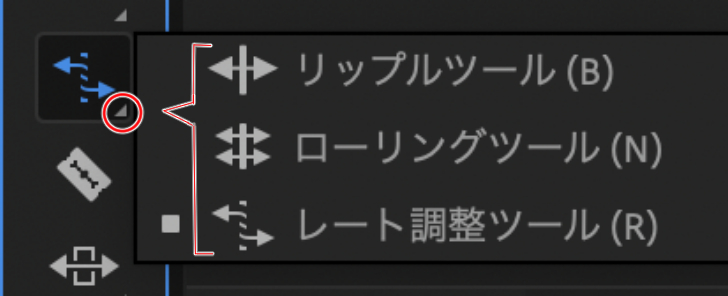
2. 選択ツール
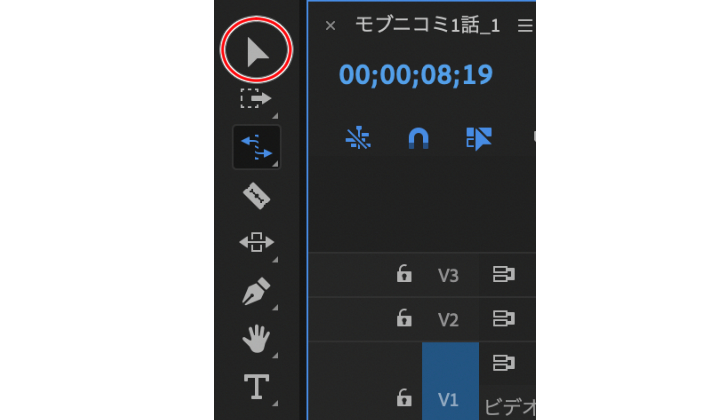
まずはご存知選択ツールです。
クリップを選択する時や動かす時につかいます。
shiftキーを押しながらで複数選択ができます。
ショートカットキー=V
3. トラックの前方/後方選択ツール
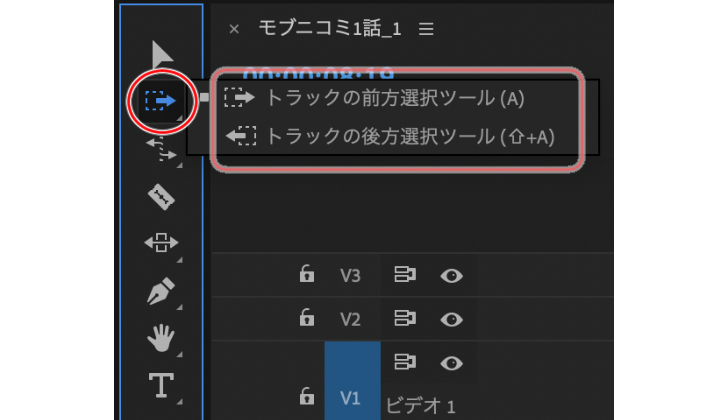
トラックの前方選択ツールは、選択したクリップとその先(右側)にあるクリップ全てをまとめて選択します。
ショートカットキー=A
トラックの後方選択ツールは、選択したクリップとその前(左側)にあるクリップ全てをまとめて選択します。
ショートカットキー=shift+A
4. リップル/ローリング/レート調整ツール
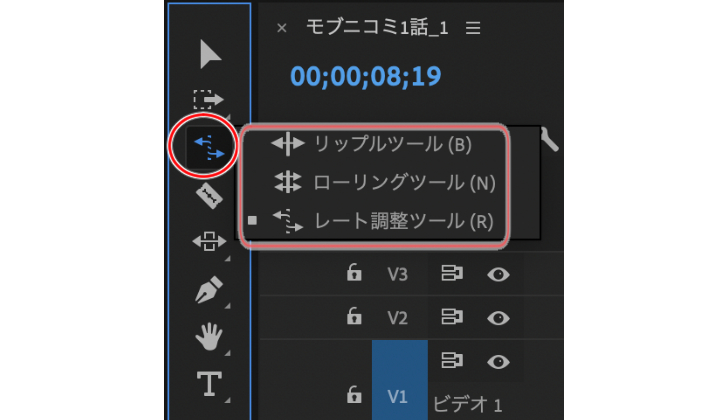
4−1、リップルツール
並んでいる2つのクリップの片方の長さを短くしたときに、隙間ができないように自動で空白を埋めてくれるツールです。
短くした分終わりの位置が変わります。(全体が短くなります。)
ショートカットキー=B
4−2、ローリングツール
リップルツールと同じように隙間ができないように自動で空白を埋めてくれますが、
リップルと違うのは、クリップの終わり位置は変わりません。
ショートカットキー=N
4−3、レート調整ツール
クリップの長さを変更すると、変更した分再生スピードが変わります。
クリップを短くすると再生スピードが速く、長くすると遅くなります。
ショートカットキー=R
5. レーザーツール
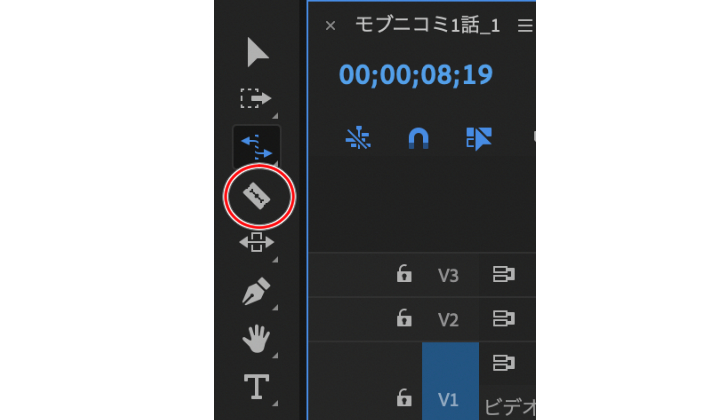
シンプルにクリップをカットする時に使います。
ショートカットキー=C
カットのコツについては以下の記事をご参考ください!
6. スリップ/スライドツール
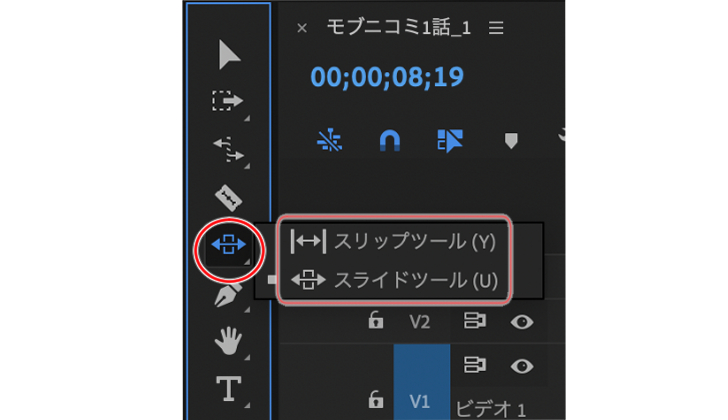
6−1、スリップツール
トリミング済みのクリップをクリップ自体の長さを変えることなく、クリップの中の動画をずらすことができます。
言葉ではわかりづらいですが、使ってみるとわかりやすいです。
ショートカットキー=Y
6−2、スライドツール
左右に隣接しているクリップがある時に、選んだクリップの長さ、時間を変えずに左右に動かせるツールです。 ショートカットキー=U
7. ペン/長方形/楕円ツール
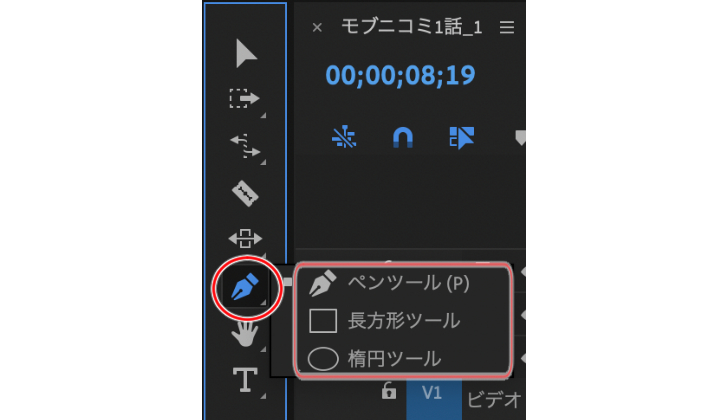
7−1、ペンツール
プレビューの画面で図形を描く時に使います。
ショートカットキー=P
7−2、長方形ツール
プレビューの画面で長方形を描く時に使います。
ショートカットキー=なし
7−3、楕円ツール
プレビューの画面で円を描く時に使います。
ショートカットキー=なし
図形の作成方法は以下の記事で解説していますので、参考にしてください!
8. 手のひら/ズームツール
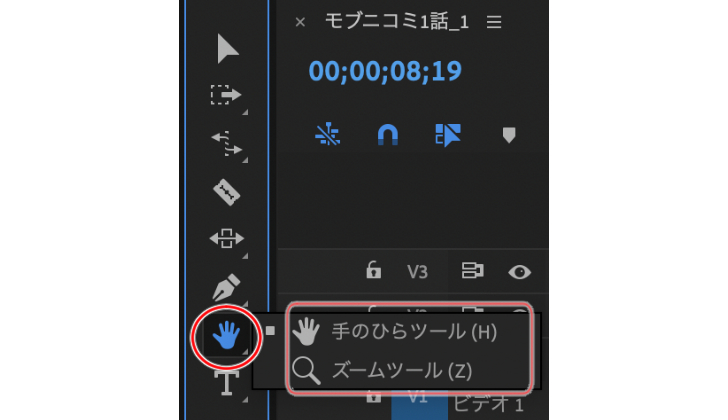
8−1、手のひらツール
プレビューやタイムライン自体を拡大表示しているときに、表示範囲を動かせることができます。
ショートカットキー=H
8−2、ズームツール
タイムラインを拡大することができます。
altキーを押すと縮小できます。
ショートカットキー=Z
9. 横書き/縦書き文字ツール
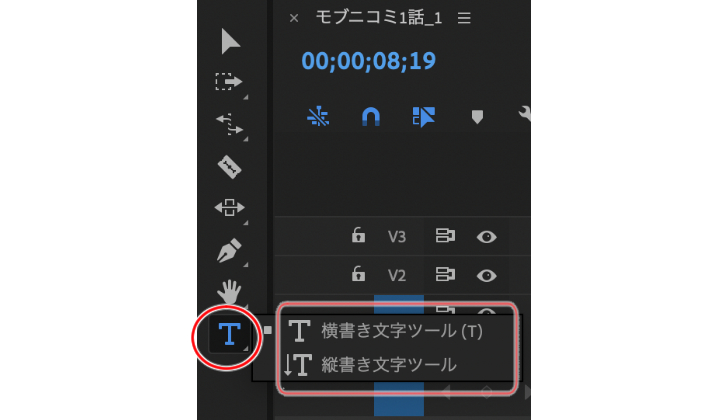
テロップなど文字を入力する際に使います。
縦書きか横書きかを選んで使用しましょう。
ショートカットキー=T
テロップの入力方法は以下の記事をご覧ください!
以上がツールパネルの各機能です。
10. ツールパネルの機能のショートカットキーまとめ表
では今までのショートカットをまとめた表です。Windows、Mac共通です。
| ショートカットキー | 機能 | |
ツールとショートカットを使いこなして、効率的に編集して空いた時間で遊びましょう!
関連記事
注目キーワード
YouTuber (4) Vlog (5) メンバーシップ (7) アニメーション (7) ファン向け機能 (9) 広告収益 (7) 小技 (6) TikTok (10) コメント (10) サービス紹介 (6) プライバシー保護 (5) ペット (5) スマートフォン(スマホ) (5) サブスク (4) 初心者向け (23) 規約、ポリシー変更 (4) ライブ配信 (4) ランキング (4) YouTubeShorts (7) イラスト (4) SNS (16) 動画紹介 (7) 素材紹介 (7) 漫画動画 (5) 動画編集 (122) エフェクト (25) トランジション (9) テロップ (16) 用語 (4) 操作方法 (121) 作業効率化 (29) 書き出し (11) Premiere Pro (82) Filmora X (5) フリーソフト (7) BGM (16) 効果音 (11) オーディオ編集 (15) SEO (6) チャンネル登録 (8) 再生数 (16) トラブル対処法 (9) Photoshop (6) After Effects (10) モブニコミウドン (8)